


在Windows 7中,默认情况下,当您浏览视频文件夹时,可能会发现视频文件只显示一个通用的图标,而不是视频的缩略图预览。这种情况可能会让您难以快速识别和选择特定的视频文件。然而,通过一些简单的设置,您可以轻松地让Windows 7显示视频文件的缩略图,使您更方便地浏览和管理您的视频文件夹。本文将介绍如何在Windows 7中启用视频文件的缩略图预览功能。
具体方法如下:
1、打开桌面,右键点击计算机图标,选择“属性”。
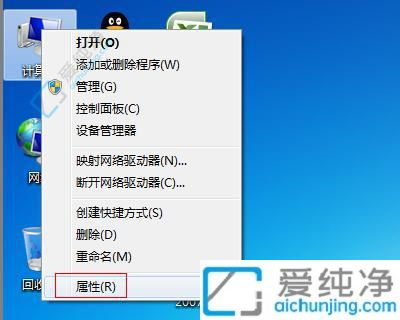
2、在系统界面中,点击“高级系统设置”。
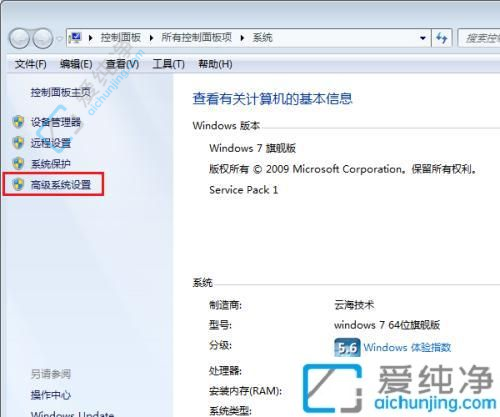
3、进入系统属性界面后,在高级选项卡中点击“性能设置”。
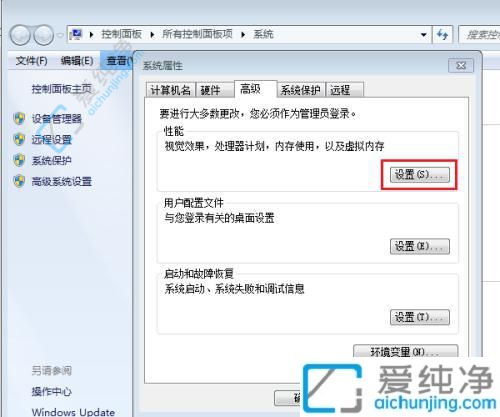
4、勾选“自定义”,选择显示缩略图,然后点击“确定”。
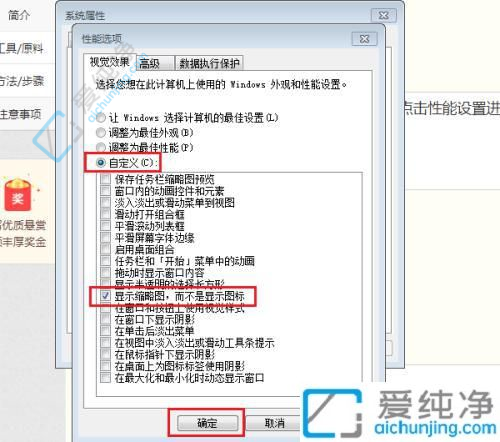
通过本文介绍的方法,您可以轻松地在Windows 7中启用视频文件的缩略图预览功能,让您更加方便地浏览和管理视频文件夹。无论是观看家庭视频、整理工作文件还是享受娱乐片段,显示视频缩略图都将为您提供更直观、更快捷的体验。希望本文对您有所帮助,让您能够更好地利用Windows 7操作系统。
| 留言与评论(共有 条评论) |